Si vous rencontrez des difficultés pour enregistrer des fichiers sur votre bureau sous Windows 11 ou 10, vous n'êtes pas seul. De nombreux utilisateurs ont signalé ce problème, et cela peut être frustrant. Heureusement, vous pouvez essayer plusieurs choses pour résoudre le problème.
Tout d'abord, assurez-vous que vous êtes autorisé à enregistrer des fichiers sur le bureau. Faites un clic droit sur le bureau et sélectionnez Propriétés. Ensuite, allez dans l'onglet Sécurité et assurez-vous que votre compte d'utilisateur est autorisé à modifier le bureau. Sinon, vous devrez vous ajouter au groupe approprié.
Si cela ne résout pas le problème, essayez de changer l'emplacement de votre bureau. Faites un clic droit sur le bureau et sélectionnez Propriétés. Ensuite, accédez à l'onglet Emplacement et modifiez l'emplacement du bureau dans un autre dossier. Cela créera un nouveau bureau avec les mêmes paramètres et autorisations que l'ancien, vous ne devriez donc pas avoir de difficulté à y enregistrer des fichiers.
Si vous rencontrez toujours des problèmes, il y a quelques autres choses que vous pouvez essayer. La première consiste à désactiver votre logiciel antivirus et à voir si cela résout le problème. Une autre consiste à exécuter l'utilitaire de résolution des problèmes de fichiers Windows. Il s'agit d'un outil intégré qui peut vous aider à identifier et à résoudre les problèmes liés à vos fichiers et dossiers. Pour l'exécuter, accédez à Démarrer > Panneau de configuration > Dépannage > Résoudre un problème avec les fichiers ou dossiers Windows.
Si aucune de ces solutions ne fonctionne, vous devrez peut-être contacter le support Microsoft pour obtenir de l'aide. Mais j'espère que l'un de ces conseils résoudra le problème et que vous pourrez à nouveau enregistrer des fichiers sur votre bureau.
Certains utilisateurs de Windows 11/10 ne peuvent pas enregistrer de fichiers sur leur bureau. Selon eux, lorsqu'ils essaient d'enregistrer un fichier sur leur bureau, ils reçoivent un message d'erreur. L'erreur ne se produit pas lorsqu'ils enregistrent le même fichier dans un emplacement différent sur le disque dur. Dans cet article, nous verrons ce que vous devez faire si vous impossible d'enregistrer des fichiers sur le bureau windows .

Message d'erreur complet :
C:Users1234DesktopYYYY.docx
Fichier introuvable.
Vérifiez le nom du fichier et essayez de nouveau.
Dans le message d'erreur ci-dessus, 1234 est le nom d'utilisateur sur la machine Windows 11/10 et YYYY est le nom du document. Ce message d'erreur n'est pas lié à un type de document spécifique. Vous pouvez rencontrer cette erreur lors de l'enregistrement d'un document sur votre bureau.
unidad de arranque espejo de windows 10
Pourquoi mes fichiers de bureau ne sont-ils pas enregistrés ?
Il peut y avoir plusieurs raisons pour lesquelles vos fichiers de bureau ne sont pas enregistrés. Un processus tiers ou votre antivirus peut empêcher l'application d'enregistrer des fichiers sur le bureau ou ' Accès aux dossiers contrôlés ” dans Windows Security peut être activé sur votre système. Parfois, des problèmes surviennent à cause d'une erreur. Dans de tels cas, l'installation de la dernière mise à jour de Windows aide.
Impossible d'enregistrer des fichiers sur le bureau sous Windows 11/10
si vous êtes impossible d'enregistrer des fichiers sur le bureau Windows 11/10 , utilisez les correctifs suivants pour résoudre le problème.
- Vérifiez la mise à jour de Windows
- Déverrouiller l'antivirus
- Désactivez l'option Accès contrôlé aux dossiers dans Sécurité Windows.
- Autoriser une application bloquée à accéder à un dossier contrôlé
- Créer un raccourci vers un dossier sur le bureau
- Dépannage en état de démarrage minimal.
Jetons un coup d'œil à tous ces correctifs en détail.
1] Vérifiez la mise à jour de Windows

La première chose à faire est de vérifier Windows Update. Parfois, des problèmes surviennent à cause d'une erreur. L'installation des mises à jour Windows corrige les erreurs dans la plupart des cas. Par conséquent, nous vous suggérons de mettre à jour votre ordinateur Windows 11/10 et de voir si cela vous aide.
2] Déverrouiller l'antivirus
Il est également possible que votre antivirus bloque l'enregistrement du fichier sur le bureau. C'est l'une des principales raisons de ces problèmes. Par conséquent, nous vous suggérons de désactiver temporairement votre antivirus, puis d'enregistrer à nouveau le fichier. Si vous parvenez à enregistrer le fichier sur votre bureau après avoir désactivé votre antivirus, votre antivirus est le coupable. Si vous avez acheté un antivirus tiers, contactez son équipe d'assistance pour résoudre le problème. Si vous avez Windows Defender, ce que vous devez faire est expliqué dans la solution suivante.
3] Désactivez l'option Accès contrôlé aux dossiers dans la sécurité Windows.
De nombreux utilisateurs ont rencontré ce problème car l'option d'accès contrôlé aux dossiers était activée sur leurs systèmes. La désactivation de cette option dans la sécurité Windows a résolu le problème. Vous devriez également essayer ceci. Les étapes pour le même sont expliquées ci-dessous:
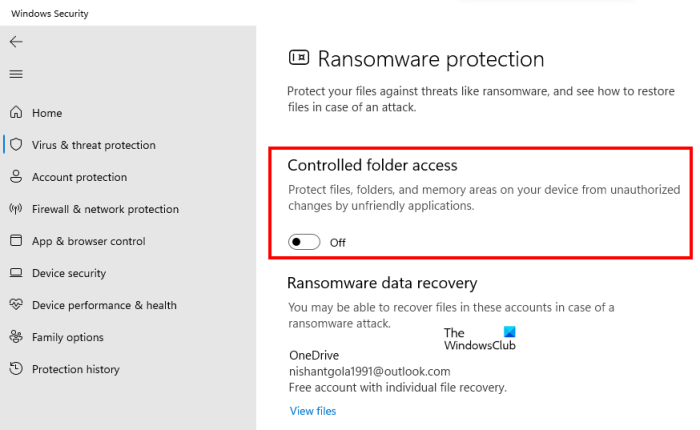
- Presse Recherche Windows et tapez Sécurité Windows .
- Choisir Sécurité Windows à partir des résultats de recherche.
- Cliquez sur Protection contre les virus et les menaces .
- Faites défiler vers le bas et cliquez sur le bouton Gérer la protection contre les rançongiciels lien sous Protection contre les rançongiciels section.
- Éteindre Accès contrôlé aux dossiers bouton.
- Cliquez sur Oui à l'invite UAC.
La désactivation de cette option a fonctionné pour de nombreux utilisateurs. Par conséquent, cela pourrait également fonctionner pour vous. Cependant, cela peut exposer votre système à des attaques de rançongiciels. Donc, si vous ne souhaitez pas désactiver cette fonctionnalité de sécurité Windows, vous pouvez essayer une autre méthode. Ceci est expliqué dans la solution suivante.
Lire : Vous n'êtes pas autorisé à enregistrer dans ce message d'erreur.
4] Autoriser l'application bloquée à accéder au dossier contrôlé.
Si vous ne souhaitez pas désactiver le paramètre d'accès contrôlé aux dossiers dans la sécurité Windows, vous pouvez autoriser l'application problématique via l'accès contrôlé aux dossiers. Les étapes pour la même chose sont données ci-dessous:
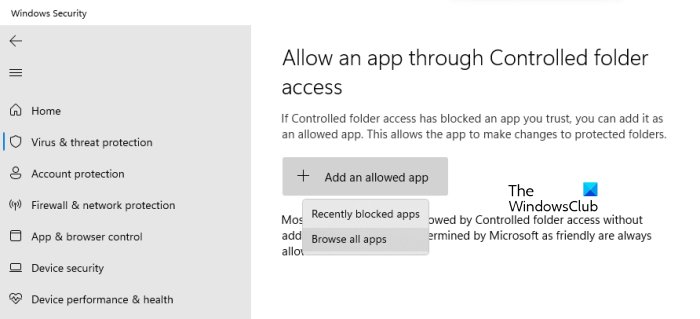
- Ouvrir Protection contre les rançongiciels page dans la sécurité Windows en suivant les étapes mentionnées dans le correctif précédent.
- Allumer Accès contrôlé aux dossiers option.
- Cliquez maintenant sur Autoriser une application via l'accès contrôlé aux dossiers unir.
- Cliquez sur Oui à l'invite UAC.
- Cliquer sur Ajouter une application autorisée bouton puis sélectionnez Afficher toutes les applications option.
- Sélectionnez maintenant l'application avec laquelle vous rencontrez un problème.
Cela devrait fonctionner.
5] Créez un raccourci vers le dossier sur votre bureau.
Si aucune des solutions ci-dessus n'a fonctionné pour vous, il y a une chose que vous pouvez faire. Créez un nouveau dossier sur une autre partition du disque dur. Utilisez ce dossier pour enregistrer uniquement les fichiers que vous souhaitez conserver sur votre bureau. Créez maintenant un raccourci pour ce dossier sur votre bureau. Pour ce faire, faites un clic droit sur ce dossier et sélectionnez ' Envoyer vers > Bureau (créer un raccourci) '. Sous Windows 11, cliquez d'abord sur Afficher plus d'options pour afficher ces options dans le menu contextuel du clic droit.
6] Dépannage dans l'état de démarrage propre
Il est possible que certaines applications tierces interfèrent. Nous vous suggérons d'effectuer un démarrage minimal, puis d'identifier manuellement le contrevenant, puis de le désactiver ou de le supprimer.
Comment enregistrer des fichiers sur le bureau dans Windows 11 ?
Vous pouvez facilement enregistrer vos fichiers sur votre bureau en utilisant l'option 'Enregistrer' ou 'Enregistrer sous'. Lors de l'enregistrement du fichier, sélectionnez 'Bureau' comme emplacement d'enregistrement. Alternativement, vous pouvez enregistrer le fichier n'importe où, puis déplacer ce fichier sur votre bureau à l'aide de l'option Couper et Coller.















